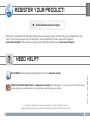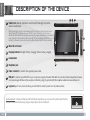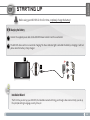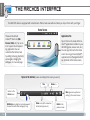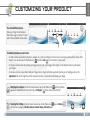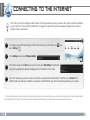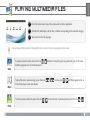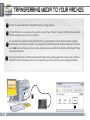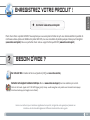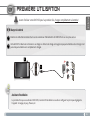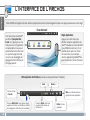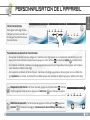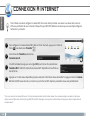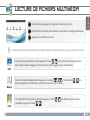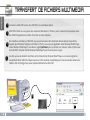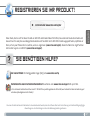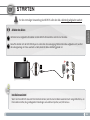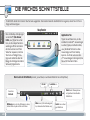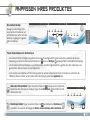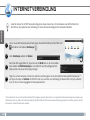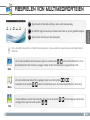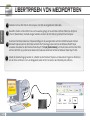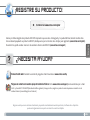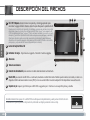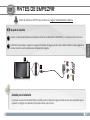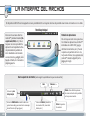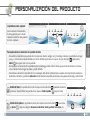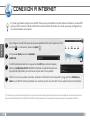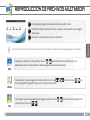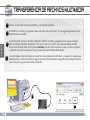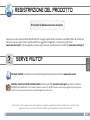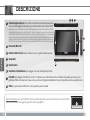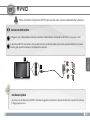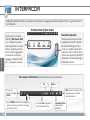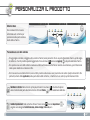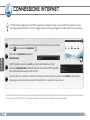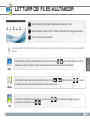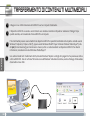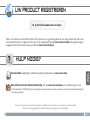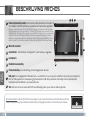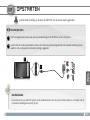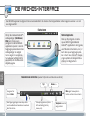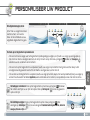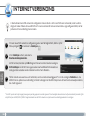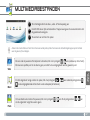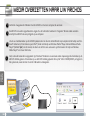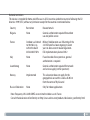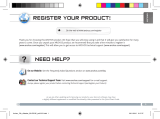Archos 7 Home Tablet Manuel utilisateur
- Catégorie
- Comprimés
- Taper
- Manuel utilisateur
Ce manuel convient également à
La page charge ...
La page charge ...
La page charge ...
La page charge ...
La page charge ...
La page charge ...
La page charge ...
La page charge ...

www
?
9
FRANÇAIS
ENREGISTREZ VOTRE PRODUIT !
Ä Sur Internet : www.archos.com/register
Merci d’avoir choisi ce produit ARCHOS. Nous espérons que vous aurez plaisir à l’utiliser et qu’il vous donnera satisfaction pendant de
nombreuses années. Après avoir déballé votre produit ARCHOS, nous vous conseillons de prendre quelques minutes pour l’enregistrer
(www.archos.com/register). Cela vous permettra d’avoir accès au support technique ARCHOS (www.archos.com/support).
BESOIN D’AIDE ?
Comme nous mettons à jour et améliorons régulièrement nos produits, le logiciel de votre appareil peut présenter une
interface ou des fonctionnalités légèrement différentes de celles décrites dans ce guide.
Sur notre site Web: Consultez la Foire Aux Questions (FAQ) sur www.archos.com/faq
Contactez notre équipe d’assistance technique: Allez sur www.archos.com/support pour une assistance par e-mail.
Etats-Unis & Canada : Appeler le 877-300-8879 (appel gratuit). Europe : veuillez enregistrer votre produit avant de contacter notre équipe
d’assistance technique (voir
Enregistrez votre Produit
).

10
1
2 3
4 4
8
6
5
7
1
2
3
4
5
6
7
8
FRANÇAIS
DESCRIPTION DE L’APPAREIL
Réinitialisation de votre appareil : Si votre ARCHOS venait à se bloquer totalement, vous pouvez appuyer sur
le bouton reset, situé au dos du produit, en utilisant un objet pointu tel qu’un trombone.
Marche/Arrêt/Verrouillage : Faites glisser vers la gauche et maintenez pour
allumer/éteindre. Faites glisser vers la droite pour verrouiller l’écran tactile.
Lorsque vous faites glisser ce bouton vers la gauche et le maintenez, une fenêtre apparaît avec une liste
d’options (lorsque le produit est en marche). Appuyez sur “Eteindre” pour éteindre votre ARCHOS com-
plètement. Appuyez sur “Mettre en veille” (Suspend) pour mettre l’appareil en veille (et permettre un
redémarrage plus rapide en touchant l’écran). Lorsque l’appareil est en veille, faites glisser le bouton vers
la droite pour verrouiller l’appareil avec l’écran éteint. Cela peut s’avérer utile si votre ARCHOS se trouve
dans votre sac à dos, par exemple, et que vous ne voulez pas le réveiller en touchant l’écran par accident.
Lecteur de cartes Micro-SD
Témoin de charge - rouge : batterie en charge / jaune : batterie chargée
Haut-parleurs
Prise casque
Connecteur d’alimentation : pour connecter le câble d’alimentation fourni.
Port USB : pour connecter votre ARCHOS à un ordinateur, à l’aide du câble USB fourni. Vous pouvez également connecter un clavier, une
souris, ou un appareil USB de stockage de masse (MSC) tel qu’une clé USB, grâce à l’adaptateur USB hôte disponible sur www.archos.com.
Béquille : sortez-la, et elle vous permettra de faire tenir votre ARCHOS sur une surface plane et stable.

11
1
2
▲
!
2
1
EUR
US
UK
FRANÇAIS
PREMIÈRE UTILISATION
Assistant d’installation
La première fois que vous allumez l’ARCHOS, l’assistant d’installation vous aide à configurer les principaux réglages de
l’appareil : la langue, le pays, l’heure, etc.
Avant d’utiliser votre ARCHOS pour la première fois, chargez complètement sa batterie !
Charger la batterie
Branchez le câble d’alimentation fourni sur le connecteur d’alimentation de l’ARCHOS et sur une prise secteur.
Votre ARCHOS s’allume et commence à se charger. Le témoin de charge est rouge lorsque que la batterie est en charge. Il est
jaune lorsque la batterie est complètement chargée.

12
▼
▼ ▼
▼
▼▼
FRANÇAIS
L’INTERFACE DE L’ARCHOS
Partie supérieure de l’interface (varie selon votre position dans l’interface)
Retour à l’écran
d’Accueil
Retour à l’écran
précédent
Menu : vous donne accès aux
options de menu disponibles.
Votre ARCHOS est équipé d’un écran tactile. La plupart des zones de l’écran réagissent lorsque vous appuyez dessus avec votre doigt.
Icônes de Statut : (état de la
connexion WiFi, niveau de
batterie, etc.)
Icônes de Notification : faites glisser la barre
supérieure de l’écran vers le bas pour afficher
les messages de notification (le cas échéant).
Ecran d’accueil
Voici les raccourcis Android™
par défaut (Navigateur Web,
E-mail, etc.). Appuyez sur une
icône pour ouvrir l’application
correspondante. Vous pouvez
personnaliser l’écran d’accueil
en ajoutant/supprimant des
raccourcis et des widgets, en
changeant le fond d’écran, etc.
Voir page suivante.
Onglet Applications
Appuyez sur cette icône pour
afficher toutes les applications An-
droid™ installées sur votre ARCHOS
(jeux, différents outils, etc.). Il est
possible de les copier sur l’écran
d’accueil. Vous pouvez obtenir
d’autres applications Android™ de-
puis l’AppsLib (sur l’écran d’accueil).
Heure Volume -/+

13
FRANÇAIS
Personnalisation des éléments de l’écran d’accueil
- Pour ajouter un élément (raccourci, widget, etc.), maintenez votre doigt appuyé sur un emplacement vide de l’écran, puis choi-
sissez parmi la liste d’options. Vous pouvez aussi appuyer sur l’icône de Menu et sélectionner Ajouter , en bas de l’écran.
- Pour déplacer un élément, maintenez votre doigt appuyé dessus jusqu’à ce qu’il s’agrandisse, faites-le glisser vers l’emplace-
ment souhaité, et relâchez votre doigt.
- Pour supprimer un élément de l’écran d’accueil, maintenez votre doigt appuyé dessus, faites-le glisser vers la corbeille (l’on-
glet Applications, sur la droite, se transforme en corbeille lorsque vous maintenez un élément appuyé) et relâchez votre doigt.
PERSONNALISATION DE L’APPAREIL
Modification des paramètres : Sur l’écran d’accueil, appuyez sur l’icône de Menu , appuyez sur
Paramètres et choisissez une catégorie : Connexions sans fil, Sons et affichage, Date et heure, etc.
L’écran d’accueil étendu
Faites glisser votre doigt horizon-
talement sur l’écran pour aller sur
le côté gauche ou droit de l’écran
d’accueil étendu.
Changement du fond d’écran : Sur l’écran d’accueil, appuyez sur l’icône de Menu . Une liste
d’options apparaît en bas de l’écran. Appuyez sur Fond d’écran puis choisissez une option.

14
1
2
3
4
www
FRANÇAIS
CONNEXION À INTERNET
Tout d’abord vous devez configurer un réseau WiFi. Pour suivre cette procédure, vous devez vous situer dans une zone
WiFi vous permettant de vous connecter. Chaque fois que l’ARCHOS détectera un réseau que vous avez déjà configuré, il
tentera de s’y connecter.
* Pour vous connecter à un réseau WiFi ouvert, il n’est pas nécessaire de saisir les informations réseau. Pour un réseau protégé, vous devrez soit entrer une
clé (une suite de chiffres et/ou de lettres) du type WEP, WPA ou WPA2. Renseignez-vous auprès de l'administrateur du réseau pour obtenir les paramètres de
connexion exacts.
Pour configurer un nouveau réseau WiFi, allez sur l’écran d’accueil, appuyez sur l’icône de
Menu , puis sélectionnez Paramètres .
Dans l’écran des Paramètres, sélectionnez
Connexions sans fil.
Si le WiFi est désactivé, appuyez sur la ligne Wi-Fi pour l’activer. Puis, sélectionnez
Paramètres Wi-Fi. L’ARCHOS recherche les réseaux WiFi disponibles et les affiche au
bas de l’écran.
Appuyez sur l’un des réseaux disponibles proposés, saisissez les informations réseau demandées* et appuyez ensuite sur Se conec-
ter. Votre ARCHOS essaie alors de se connecter à ce point d’accès WiFi d’après les paramètres réseau saisis précédemment.

15
1
2
3
FRANÇAIS
LECTURE DE FICHIERS MULTIMÉDIA
Sur l’écran d’accueil, appuyez sur l’application vidéo, audio ou photo.
L’ARCHOS afche la liste de chiers/dossiers correspondant à la catégorie sélectionnée.
Appuyez sur un élément pour l’ouvrir.
Uniquement dans les modes Vidéo et Photo : pour afficher/masquer les options disponibles, appuyez n’importe où sur l’écran.
Pour mettre en pause/relancer une vidéo, appuyez sur l’icône /
(en bas de l’écran). Pour naviguer dans la
vidéo, utilisez la barre de progression (en bas de l’écran) et faites-la glisser jusqu’à la zone désirée.
Pour lire la chanson précédente/suivante, appuyez sur les icônes / . Utilisez les icônes / et la
barre de progression de la même façon que dans le lecteur vidéo (voir ci-dessus).
Pour démarrer/mettre en pause un diaporama, appuyez sur l’icône
/
. Pour afcher la photo suivante ou
précédente, appuyez sur les icônes / .
Vidéo
Musique
Photo

16
2
3
4
1
USB
1
32
FRANÇAIS
TRANSFERT DE FICHIERS MULTIMÉDIA
ORDINATEUR
ALLUMÉ
Connectez le câble USB fourni à votre ARCHOS et à un ordinateur allumé.
L’ARCHOS s’allume et vous propose de le connecter. Sélectionnez « Monter » pour le connecter. Après quelques secon-
des, l’ARCHOS apparaît sous la forme d’une icône sur votre ordinateur.
Pour transférer vos fichiers sur l’ARCHOS, vous pouvez les copier/coller directement dans les dossiers respectifs de
l’appareil (avec Windows® Explorer ou le Finder sur Mac®), ou vous pouvez également utiliser Windows Media® Player.
Lancez Windows Media Player®, puis utilisez l’onglet Synchroniser pour synchroniser vos chansons, vidéos et photos avec
votre ARCHOS. Consultez l’aide de Windows Media Player® pour en savoir plus à ce sujet.
Une fois que tous les transferts de fichiers sont terminés, fermez Windows Media® Player ou tout autre programme
susceptible d’utiliser l’ARCHOS. Cliquez ensuite sur l’icône de retrait du périphérique en toute sécurité dans la barre des
tâches, à côté de l’horloge. Vous pouvez à présent débrancher le câble USB.
La page charge ...
La page charge ...
La page charge ...
La page charge ...
La page charge ...
La page charge ...
La page charge ...
La page charge ...
La page charge ...
La page charge ...
La page charge ...
La page charge ...
La page charge ...
La page charge ...
La page charge ...
La page charge ...
La page charge ...
La page charge ...
La page charge ...
La page charge ...
La page charge ...
La page charge ...
La page charge ...
La page charge ...
La page charge ...
La page charge ...
La page charge ...
La page charge ...
La page charge ...
La page charge ...
La page charge ...
La page charge ...
La page charge ...
La page charge ...
-
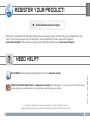 1
1
-
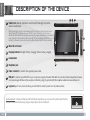 2
2
-
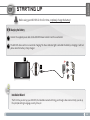 3
3
-
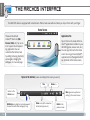 4
4
-
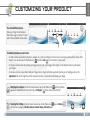 5
5
-
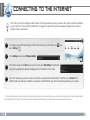 6
6
-
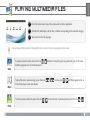 7
7
-
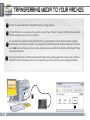 8
8
-
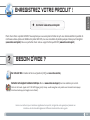 9
9
-
 10
10
-
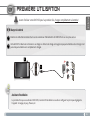 11
11
-
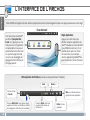 12
12
-
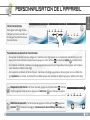 13
13
-
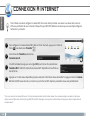 14
14
-
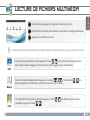 15
15
-
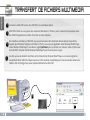 16
16
-
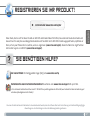 17
17
-
 18
18
-
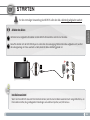 19
19
-
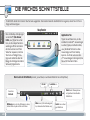 20
20
-
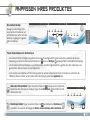 21
21
-
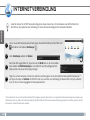 22
22
-
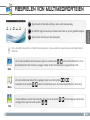 23
23
-
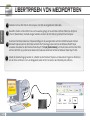 24
24
-
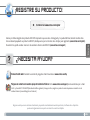 25
25
-
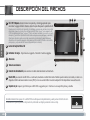 26
26
-
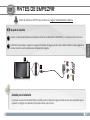 27
27
-
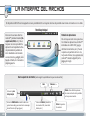 28
28
-
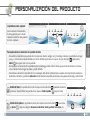 29
29
-
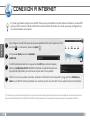 30
30
-
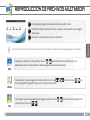 31
31
-
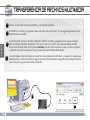 32
32
-
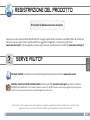 33
33
-
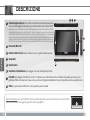 34
34
-
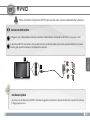 35
35
-
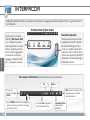 36
36
-
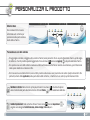 37
37
-
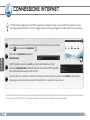 38
38
-
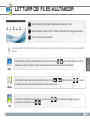 39
39
-
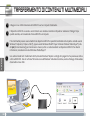 40
40
-
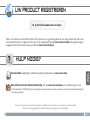 41
41
-
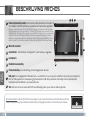 42
42
-
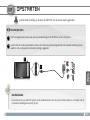 43
43
-
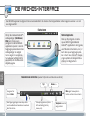 44
44
-
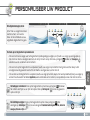 45
45
-
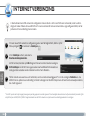 46
46
-
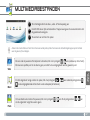 47
47
-
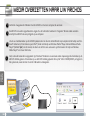 48
48
-
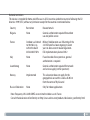 49
49
-
 50
50
Archos 7 Home Tablet Manuel utilisateur
- Catégorie
- Comprimés
- Taper
- Manuel utilisateur
- Ce manuel convient également à
dans d''autres langues
- italiano: Archos 7 Home Tablet Manuale utente
- English: Archos 7 Home Tablet User manual
- español: Archos 7 Home Tablet Manual de usuario
- Deutsch: Archos 7 Home Tablet Benutzerhandbuch
- Nederlands: Archos 7 Home Tablet Handleiding
Documents connexes
-
manual 43 Manuel utilisateur
-
 Mode d'Emploi pdf Archos 70 Manuel utilisateur
Mode d'Emploi pdf Archos 70 Manuel utilisateur
-
Mode d'Emploi pdf Archos 101 G9 Manuel utilisateur
-
Archos 80 Series User 80 G9 Manuel utilisateur
-
Archos 35 Manuel utilisateur
-
Archos 70 Internet Tablet Manuel utilisateur
-
Archos 3G+ DE SFR Manuel utilisateur
-
Archos 9 PC Tablet Manuel utilisateur
-
Archos 9 version 3.0 Le manuel du propriétaire
-
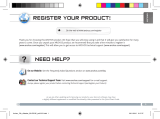 Archos eReader Series User 70B Manuel utilisateur
Archos eReader Series User 70B Manuel utilisateur